પાવરપોઈન્ટ ફ્લોચાર્ટ: ફ્લોચાર્ટ બનાવવા માટે પાવરપોઈન્ટનો ઉપયોગ કેવી રીતે કરવો તેની માર્ગદર્શિકા
સ્પષ્ટ ચાર્ટ રાખવાથી તમારી રજૂઆત જીવંત અને પ્રેરક દેખાશે. ટેક્સ્ટથી ભરેલી પ્રસ્તુતિ કોણ જોવા માંગે છે? જો તમે તમારા દર્શકોને કેટલીક માહિતી રજૂ કરો છો, તો પણ જો તમે ચાર્ટ્સ જેવા કે ચાર્ટનો ઉપયોગ કરીને તમારા વિચારો દર્શાવો તો તેઓ તેની વધુ પ્રશંસા કરે છે. ફ્લોચાર્ટ. પાવરપોઈન્ટ, છેવટે, એક ઉત્તમ કોમ્પ્યુટર સોફ્ટવેર છે કે જેના પર તમે પ્રેઝન્ટેશન બનાવવા માટે આધાર રાખી શકો છો. જો કે, જ્યારે ફ્લોચાર્ટ બનાવવાની વાત આવે ત્યારે તે મર્યાદિત છે કારણ કે તે પ્રથમ સ્થાને તેના માટે હેતુપૂર્વક બનાવવામાં આવ્યું નથી. તેમ છતાં, જો તમે આવા કામ કરવામાં ધીરજ ધરાવો છો અને પાવરપોઈન્ટનો ઉપયોગ કરીને તેને અજમાવવા માંગતા હોવ, તો અમે તમને તેના પર સમર્થન આપીશું.
વાસ્તવમાં, આ લેખ તમને આવા કાર્યમાં પાવરપોઈન્ટનો ઉપયોગ કરવા વિશે જાણવાની જરૂર છે તે બધું જણાવશે. તેથી, પાવરપોઈન્ટમાં ફ્લોચાર્ટ કેવી રીતે બનાવવો તેના પર તમે અનુસરી શકો તે સંપૂર્ણ માર્ગદર્શિકા જોઈને તમારી જાતને સંકુચિત કરો.
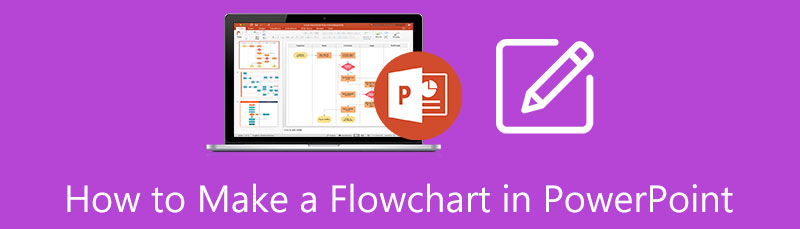
- ભાગ 1. પાવરપોઈન્ટમાં ફ્લોચાર્ટ કેવી રીતે બનાવવો તેની રીતો
- ભાગ 2. ફ્લોચાર્ટ બનાવવાની ઘણી સરળ અને સુલભ રીત
- ભાગ 3. પાવરપોઈન્ટમાં ફ્લોચાર્ટ બનાવવા વિશે વારંવાર પૂછાતા પ્રશ્નો
ભાગ 1. પાવરપોઈન્ટમાં ફ્લોચાર્ટ કેવી રીતે બનાવવો તેની રીતો
ચાલુ રાખવા માટે, PowerPoint એ Microsoft ના સૌથી વધુ ઉપયોગમાં લેવાતા ઑફિસ સૂટમાંથી એક છે. તદુપરાંત, કારણ કે તે હેતુપૂર્વક પ્રસ્તુતિઓ બનાવવા માટે બનાવવામાં આવે છે, તે એક લવચીક તરીકે પણ જોવામાં આવે છે. ફ્લોચાર્ટ ઉત્પાદકો તમે તમારા ડેસ્કટોપ પર રાખી શકો છો. જો કે, અમે એ વાતનો ઇનકાર કરી શકતા નથી કે પાવરપોઈન્ટ મેળવવું એ ક્યારેય મફત ક્રિયા રહી નથી. હકીકતમાં, તમારે તેના હેતુનો અનુભવ કરવા માટે ડાઇમ્સ ખર્ચવાની જરૂર પડશે. તેથી, જો તમારી પાસે તે તમારા PC પર હોય તો તમારી જાતને નસીબદાર માનો કારણ કે દરેક જણ તે પરવડે નહીં. ચાલો પાવરપોઈન્ટમાં ફ્લોચાર્ટ બનાવવા માટેની માર્ગદર્શિકાઓ સાથે પોતાને ખવડાવવાનું શરૂ કરીએ.
રીત 1. પાવરપોઈન્ટમાં ક્લાસિકલી ફ્લોચાર્ટ કેવી રીતે બનાવવો
જ્યારે આપણે શાસ્ત્રીય રીતે કહીએ છીએ, ત્યારે તેનો અર્થ આકાર લાઇબ્રેરીનો ઉપયોગ કરીને તે કરવાની સામાન્ય અથવા પરંપરાગત રીત છે. તમારી માહિતી માટે, પાવરપોઈન્ટ તમને બે અલગ અલગ રીતે ચાર્ટ બનાવવા દે છે, અને પ્રથમ આ રીતે જાય છે.
પાવરપોઈન્ટ ખોલો અને શરૂઆતમાં ખાલી પ્રસ્તુતિ પૃષ્ઠ પસંદ કરો. પછી, તમે મૂળભૂત ટેક્સ્ટ બોક્સ કાઢી નાખીને મુખ્ય પ્રસ્તુતિ પૃષ્ઠ પરના પૃષ્ઠને સાફ કરવા માગી શકો છો. કેવી રીતે? તમારા માઉસ પરના બોક્સ પર જમણું-ક્લિક કરો, પછી ક્લિક કરો કાપવું.
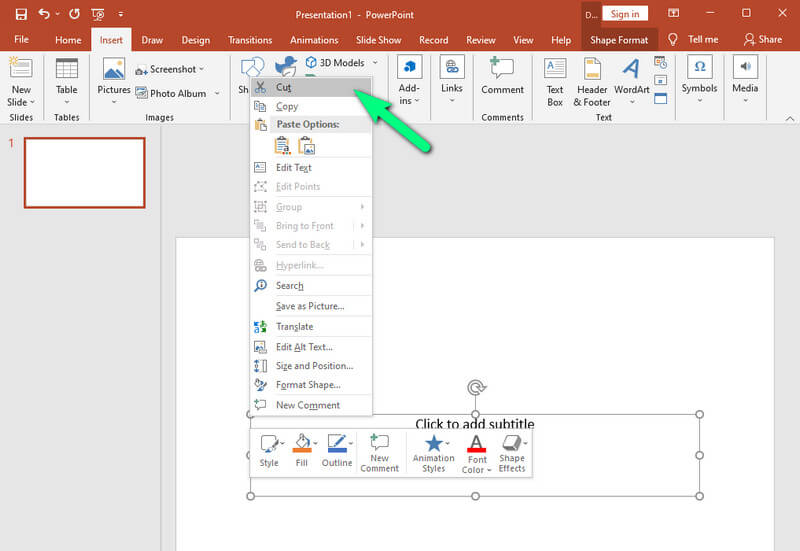
હવે કામ શરૂ કરીએ. ઇન્સર્ટ ટેબ પર જાઓ અને દબાવો આકારો પાવરપોઈન્ટમાં ફ્લોચાર્ટ બનાવવા માટે અમે જે આંકડા દાખલ કરીશું તે જોવા માટે પસંદગી. તમે વિકલ્પોમાંથી ભિન્નતા સાથે પસંદગીના વિવિધ જૂથો જોઈ શકો છો. માટે જુઓ ફ્લોચાર્ટ સંગ્રહ જ્યાં તમને ઉપયોગ કરવા માટેના આંકડા મળશે. અને તીર માટે, ગમે ત્યાં પસંદ કરવા માટે મફત લાગે.
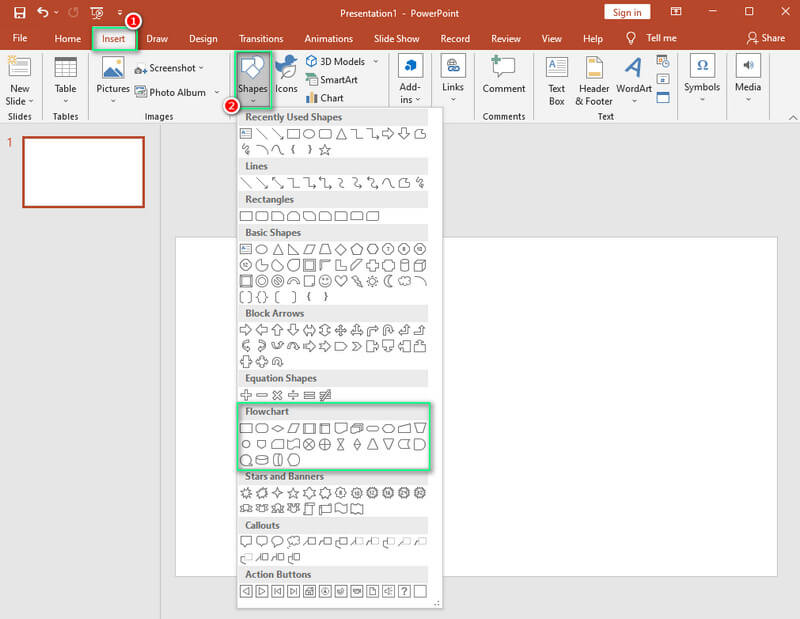
આ સમયે, તમે આકૃતિ પસંદ કરવાનું શરૂ કરી શકો છો, પછી તમારા કર્સરનો ઉપયોગ કરીને તેને પૃષ્ઠ પર દોરો. ત્યારબાદ, તમે દરેક આકૃતિને આમાંથી કસ્ટમાઇઝ કરી શકો છો આકાર ફોર્મેટ સેટિંગ કે જે તમે આકૃતિ દોરો પછી તરત જ દેખાશે. તમારે ફ્લોચાર્ટમાં ઉમેરવાની જરૂર હોય તે દરેક આકૃતિ માટે પગલાંને પુનરાવર્તિત કરો.
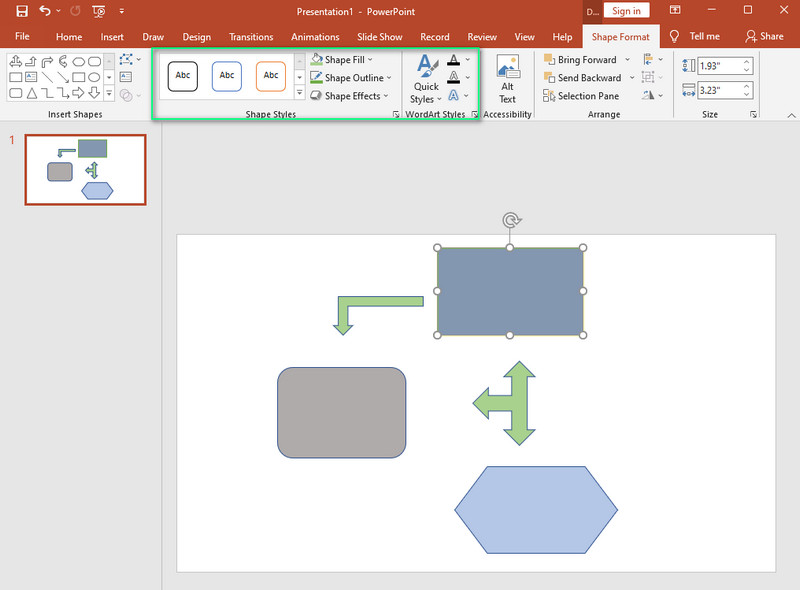
તે પછી, હવે તમે તમારા પાવરપોઈન્ટ ફ્લોચાર્ટને પૂર્ણ કરવા માટે તમારા આંકડાઓ પર લેબલ મૂકી શકો છો. નોંધ કરો કે તમે તમારી પસંદગીના આધારે ફોન્ટ્સમાં ફેરફાર પણ કરી શકો છો. પરિણામે, તમે તમારા અંતિમ સ્પર્શ પછી ફાઇલને ક્લિક કરીને સાચવો છો સાચવો આયકન ઉપર સ્થિત છે ફાઈલ ટેબ
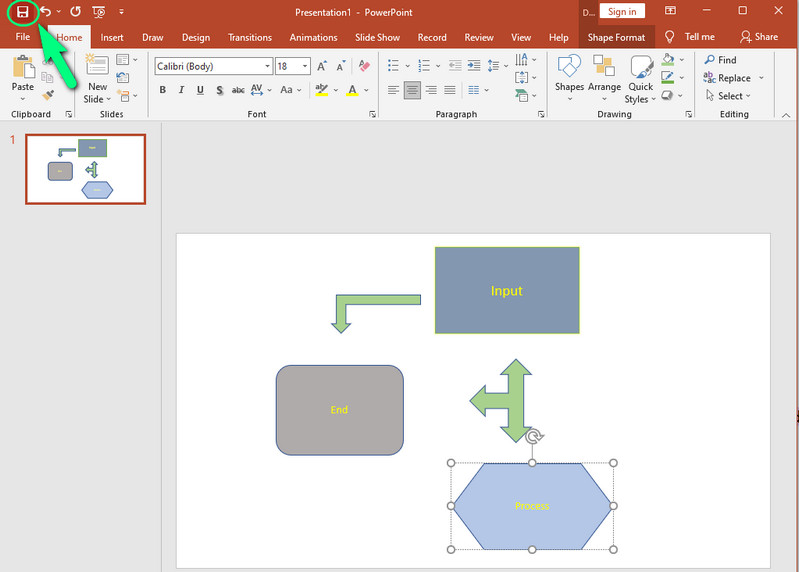
માર્ગ 2. સ્માર્ટઆર્ટનો ઉપયોગ કરીને પાવરપોઈન્ટમાં ફ્લોચાર્ટ કેવી રીતે બનાવવો
આ વખતે, ચાલો પાવરપોઈન્ટની શ્રેષ્ઠ વિશેષતાઓમાંની એકનો ઉપયોગ કરીએ, જે સ્માર્ટઆર્ટ છે.
સોફ્ટવેર લોંચ કરો અને પેજ પર ટેક્સ્ટબોક્સ સાફ કરો. પછી, ઇન્સર્ટ ટેબ પર ક્લિક કરો અને પસંદ કરો સ્માર્ટઆર્ટ વિકલ્પ.
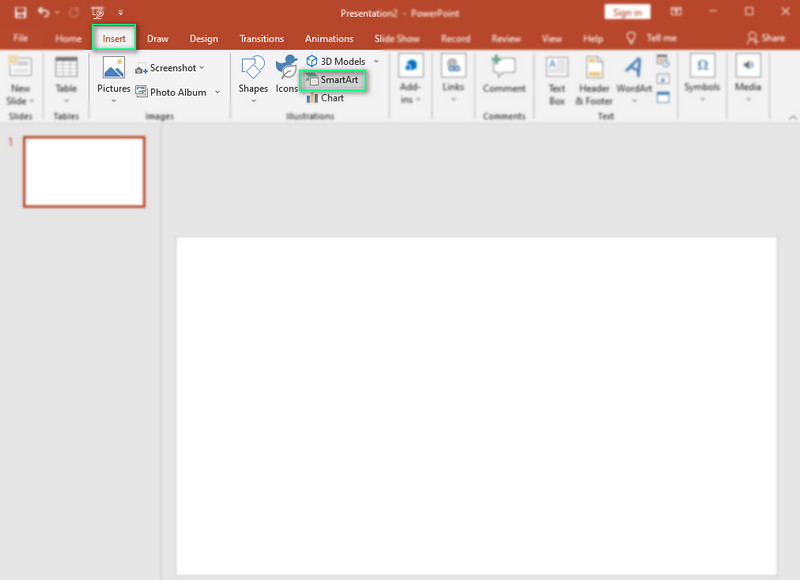
SmartArt ટેમ્પ્લેટ્સ વિન્ડો પર, માટે જાઓ પ્રક્રિયા પસંદગી તમે તમારા ફ્લોચાર્ટ માટે ઉપયોગ કરવા માંગો છો તે નમૂનાઓમાંથી પસંદ કરો, પછી ક્લિક કરો બરાબર પાવરપોઈન્ટમાં ફ્લોચાર્ટ દાખલ કરવા માટેનું બટન.

એકવાર નમૂનો પૃષ્ઠ પર પોસ્ટ થઈ જાય તે પછી તમારા પસંદગીના દૃશ્યના આધારે નમૂનાને કસ્ટમાઇઝ કરો. પછી, આકૃતિનો આકાર બદલવા માટે, દરેક પર જમણું-ક્લિક કરો અને ક્લિક કરો આકાર બદલો. તે પછી, તેને પૂર્ણ કરવા માટે ફ્લોચાર્ટને લેબલ કરો.
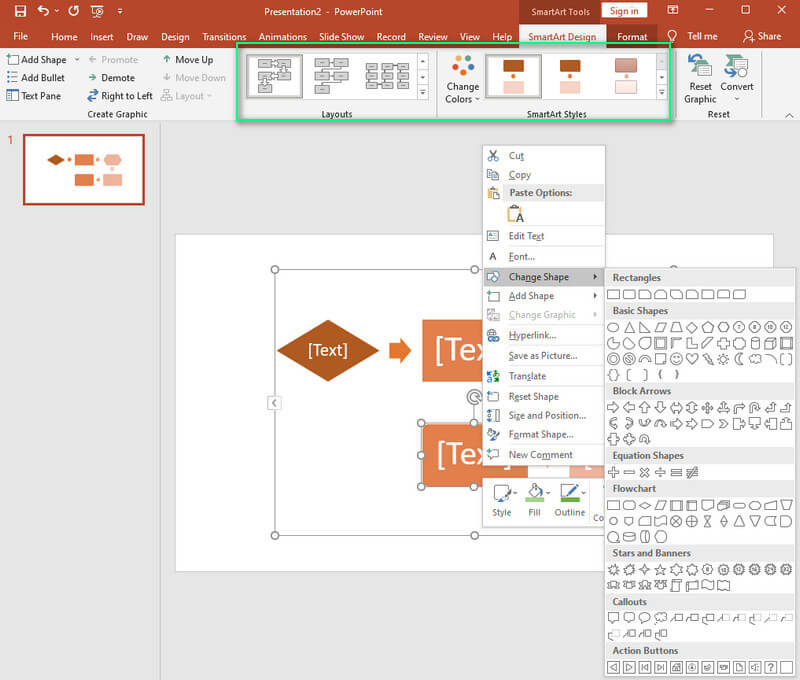
ભાગ 2. ફ્લોચાર્ટ બનાવવાની ઘણી સરળ અને સુલભ રીત
જો તમે હજી પણ ફ્લોચાર્ટ બનાવવા માટે વધુ સરળ અને વધુ સુલભ સાધનની ઝંખના કરી રહ્યાં છો, તો તમારે પ્રયાસ કરવો જોઈએ MindOnMap. ઓનલાઈન માઇન્ડ મેપિંગ પ્રોગ્રામ ચાર્ટ બનાવવા માટે સમાન વિકલ્પો અને સારી સુવિધાઓ આપે છે. ઓનલાઈન ટૂલ હોવા છતાં, MindOnMap કાર્યો પર સરળ અને સુરક્ષિત પ્રદર્શન પ્રદાન કરવા માટે સમર્પિત છે. તેમાં કોઈપણ જાહેરાતો શામેલ નથી અને તે ઘણા બ્રાઉઝર સાથે સુસંગત છે. પાવરપોઈન્ટમાં ફ્લોચાર્ટ કેવી રીતે ઉમેરવું તેની પ્રક્રિયાની જેમ, MindOnMap પણ વધુ વપરાશકર્તા મૈત્રીપૂર્ણ ઈન્ટરફેસમાં સ્ટેન્સિલ, અનન્ય ચિહ્નો, આકારો, થીમ્સ અને ઘણું બધું પ્રદાન કરે છે.
સુરક્ષિત ડાઉનલોડ
સુરક્ષિત ડાઉનલોડ
MindOnMap નો ઉપયોગ કરીને ફ્લોચાર્ટ કેવી રીતે બનાવવો
આ વખતે, ચાલો પાવરપોઈન્ટની શ્રેષ્ઠ વિશેષતાઓમાંની એકનો ઉપયોગ કરીએ, જે સ્માર્ટઆર્ટ છે.
પૃષ્ઠ પર ચલાવો
પ્રથમ અને અગ્રણી, તમારે MindOnMap ને ઍક્સેસ કરવા માટે કંઈપણ ઇન્સ્ટોલ કરવાની જરૂર નથી. તમારે ફક્ત ચલાવવાની જરૂર છે અને તેના સત્તાવાર પૃષ્ઠ પર જાઓ અને ક્લિક કરો પ્રવેશ કરો તમારા ઇમેઇલ એકાઉન્ટનો ઉપયોગ કરીને સાઇન ઇન કરવા માટે ટેબ. તેટલું સરળ.
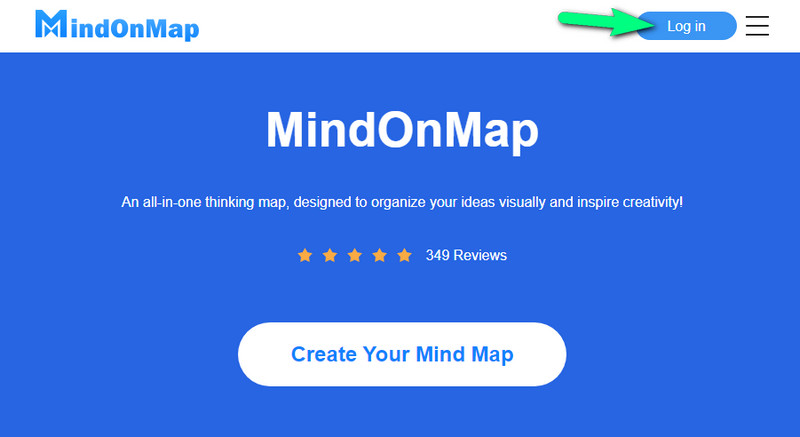
એક નમૂનો પસંદ કરો
આ બિંદુએ, તમે મુખ્ય ઇન્ટરફેસ પર જશો અને ઉપલબ્ધ નમૂનાઓમાંથી એક પસંદ કરશો. જો તમે થીમ આધારિત પસંદ ન કરો તો પણ, સ્ટેન્સિલ પર સ્ટીયરિંગ કરતી વખતે તમે આખરે થીમ સાથે તમારો ફ્લોચાર્ટ બનાવશો.
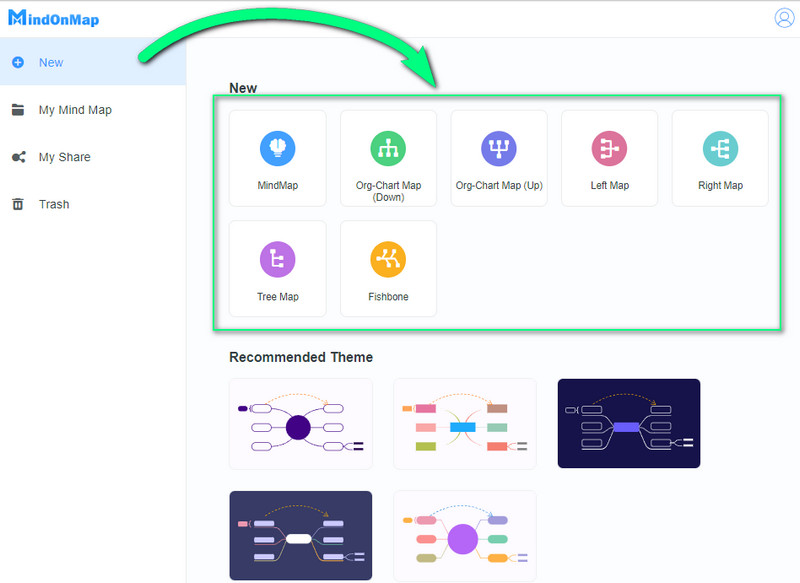
ફ્લોચાર્ટ બનાવો
હવે, ચાલો પાવરપોઈન્ટની જેમ ફ્લોચાર્ટ બનાવીએ. તરીકે લેબલ થયેલ આકૃતિઓ ઉમેરો નોડ. કેવી રીતે? તમારા કીબોર્ડ પર એન્ટર કી પર ક્લિક કરો. નોંધ કરો કે તમારે તીરો ઉમેરવાની જરૂર નથી, કારણ કે નોડ્સમાં તેમની ડિફૉલ્ટ કનેક્ટિંગ લાઇન હોય છે. નહિંતર, ક્લિક કરો સંબંધ હેઠળ પસંદગી ઘટક ઉમેરો જો તમે અન્ય નોડ્સને કનેક્ટ કરવા માંગતા હોવ તો વિકલ્પ. તમે આંકડાઓ પર નામ મૂકવા માટે પણ આ સમય લઈ શકો છો.
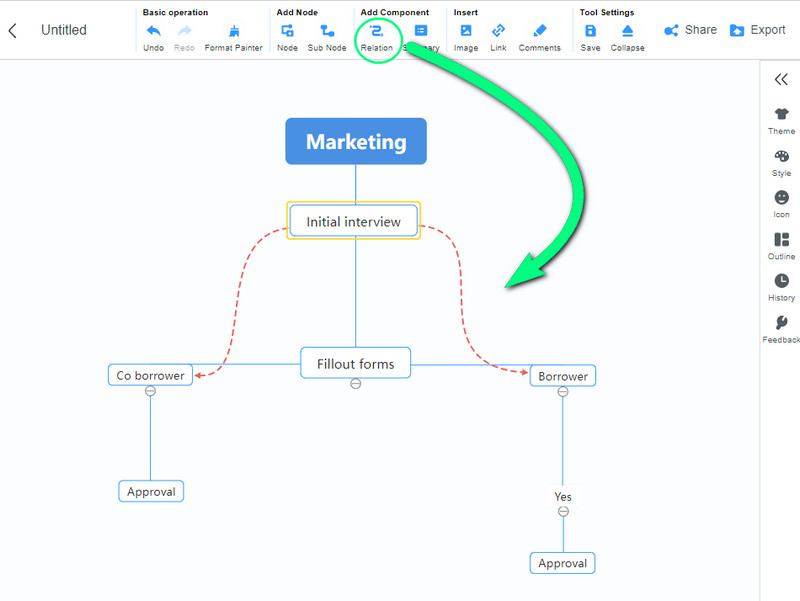
ફ્લોચાર્ટ કસ્ટમાઇઝ કરો
તમારા ફ્લોચાર્ટને કસ્ટમાઇઝ કરીને જીવંત બનાવો. પર જાઓ મેનુ બાર આમ કરવા માટે ઇન્ટરફેસના જમણા ભાગમાં સ્થિત છે. પછી, સેટિંગ્સ ચાલુ કરો થીમ્સ, શૈલીઓ, અને ચિહ્નો જ્યાં સુધી તમે તમારા ઇચ્છિત દેખાવ સુધી પહોંચો નહીં.
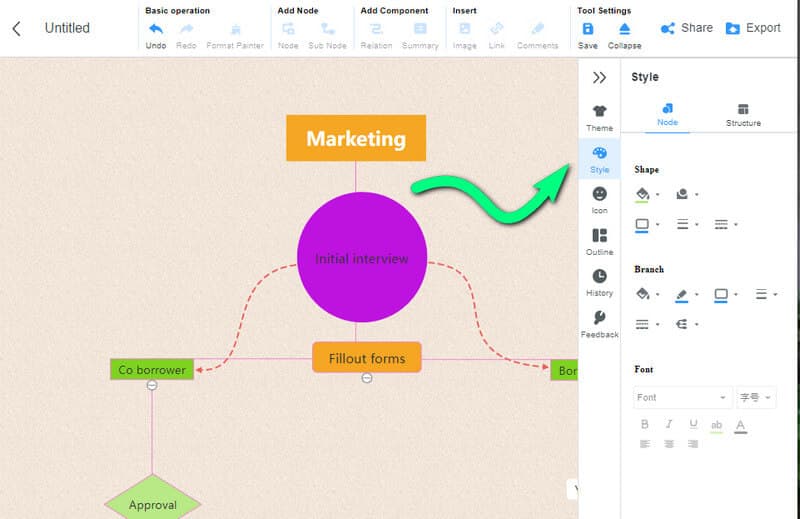
ફ્લોચાર્ટ નિકાસ કરો
એકવાર ફ્લોચાર્ટ થઈ જાય, પછી તમે હવે ચાર્ટ સાચવી શકો છો. કૃપા કરીને નોંધો કે પાવરપોઈન્ટમાં ફ્લોચાર્ટ બનાવવાની જેમ, MindOnMap માં પ્રક્રિયા તમને Word, JPEG, SVG, PDF અને PNG માં ફ્લોચાર્ટ નિકાસ કરવા દેશે. પસંદગી જોવા માટે ક્લિક કરો નિકાસ કરો બટન
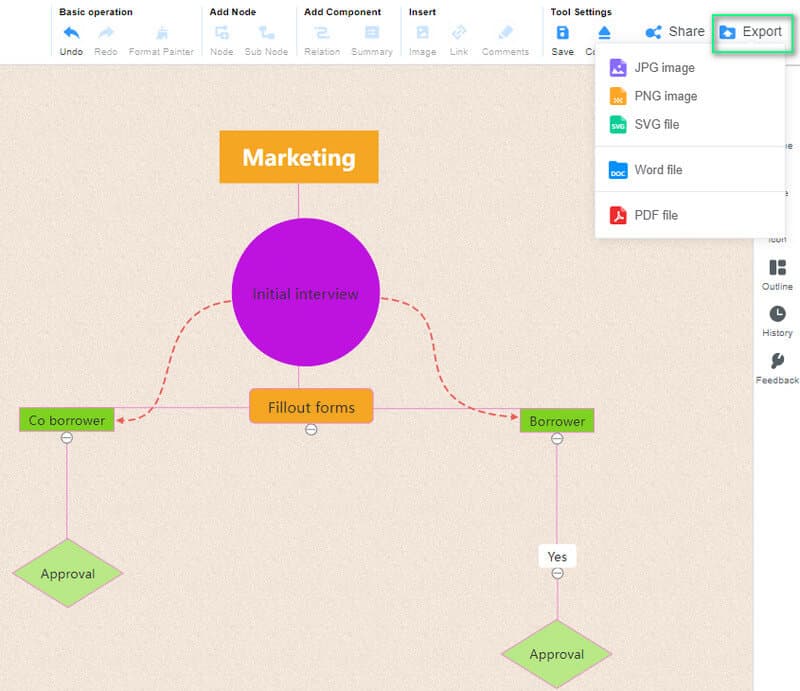
ભાગ 3. પાવરપોઈન્ટમાં ફ્લોચાર્ટ બનાવવા વિશે વારંવાર પૂછાતા પ્રશ્નો
ફ્લોચાર્ટ, પાવરપોઈન્ટ કે વર્ડ બનાવવા માટે કયું સારું છે?
જ્યારે તે સુવિધાઓની વાત આવે છે, ત્યારે પાવરપોઈન્ટ અને વર્ડ બંને લગભગ સમાન છે. જો કે, પ્રક્રિયાની વાત આવે ત્યારે પાવરપોઈન્ટ પાસે વધુ જટિલ રીત છે.
શું ફ્લોચાર્ટ બનાવવો પડકારજનક છે?
ખરેખર નથી. તમારે જે પરંપરાગત પ્રતીકોનો ઉપયોગ કરવાની જરૂર છે તેના કારણે તે માત્ર પડકારજનક લાગે છે. જ્યાં સુધી તમે ફ્લો જાણો છો, ત્યાં સુધી ચાર્ટ બનાવવો સરળ રહેશે.
મારે ફ્લોચાર્ટ ક્યારે બનાવવો જોઈએ?
જ્યારે તમારે કોઈ પ્રક્રિયાનું દસ્તાવેજીકરણ, અભ્યાસ અને ચિત્રણ કરવાની જરૂર હોય, ત્યારે ફ્લોચાર્ટ બનાવો.
નિષ્કર્ષ
તમે પાવરપોઈન્ટમાં ફ્લોચાર્ટ કેવી રીતે ઉમેરવો તે અંગેની સંપૂર્ણ અને વિગતવાર માર્ગદર્શિકા જોઈ. જો કે, જો તમને કાર્યક્ષમતાથી કાર્ય કરવામાં હજુ પણ સમસ્યા આવી રહી હોય, તો MindOnMap નો ઉપયોગ કરીને તેને કરવાનો પ્રયાસ કરો. તે તમારા માટે વધુ સારી પસંદગી છે કારણ કે તે હેતુપૂર્વક બનાવવામાં આવેલ પ્રોગ્રામ છે જીનોગ્રામ બનાવો, ચાર્ટ, આકૃતિઓ અને નકશા.










